Tässä artikkelissa kerrotaan, miten voit korjata jos mobiilidata ei toimi iPhone-tai iPad. Tämä on tärkeä ongelma. Cellular data on, miten iphonen tai ipadin käyttää internetiä käyttämällä cellular data network tarjoamia harjoittaja, kuten Verizon, AT&T, kun ei ole Wi-Fi., Tämä tarkoittaa, että, jos sinulla on tämä ongelma, et voi lähettää iMessages, käyttää FaceTime, lähettää sähköposteja, katsella YouTube tai Netflix ja paljon muuta, kun teidän iPhone tai iPad ei ole yhteydessä Wi-Fi-yhteys.
Katso myös: ei Palvelua tai hakua iPhonessa?
näin voit korjata tämän:
kun olet kokeillut jokaista askelta alla, testaa laitteesi uudelleen nähdäksesi, oletko korjannut solutieto-ongelmasi.
Oletko todella varma, että solutiedot eivät toimi? Ennen kuin mennään pidemmälle, varmista, että:
- iPhone-tai iPad cellular data on päällä., Mene laitteellasi asetuksiin > Cellular (tai Mobiilidata tai Soludata) ja varmista, että soludatavaihtoehto on käytössä.
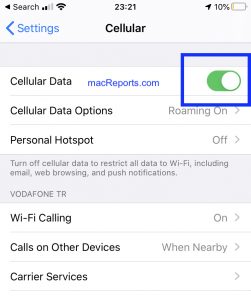
- Olet katettu alue, varsinkin jos et näe mitään signaalin baareja.
- sinulla on solutiedot päälle sovelluksen, Jos koet tämän ongelman tietyn sovelluksen.
Katso myös: sovellusten solutiedot sammuvat jatkuvasti iPhonessa
1. Lentokonetila.
iPhonessa tai iPadissa, siirry asetuksiin ja käynnistä Lentokonetila. Odota 30 sekuntia. Sammuta sitten Lentokonetila.,
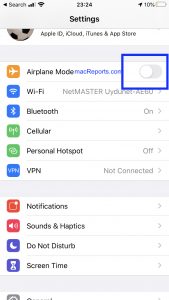
2. Käynnistä laite uudelleen.
Tässä on, miten voit käynnistä laite uudelleen:
- iPhone-X: n, 11: n tai uudemman ja iPad Face ID-mallit: Paina ja pidä virtapainiketta (side tai top) ja äänenvoimakkuus ylös (tai alas) yhdessä kunnes näet power off liukusäädintä. Vedä sitten liukusäädintä. Odota 1 minuutti, kunnes laite sammuu kokonaan. Paina sitten virtapainiketta, kunnes näet Apple-logon.
- muut iPhone-tai iPad-mallit: Paina ja pidä virtapainiketta (sivu-tai yläpainiketta), kunnes virta pois-liukusäädin ilmestyy näkyviin. Vedä sitten liukusäädintä. Hetkinen., Paina sitten virtapainiketta ja pidä sitä, kunnes Apple-logo tulee näkyviin.
3. Päivitä operaattorin asetukset.
joskus kantajasi saattaa julkaista päivityksiä, joiden tarkoituksena on parantaa solutietojasi. Tarkista, onko päivitys ja jos on päivitys, Päivitä operaattorin asetukset. Tässä on, miten:
- varmista, että iPhone tai iPad on yhteydessä Wi-Fi-verkkoon, koska cellular data ei toimi.
- Käytössä laitteen, mene Asetukset > Yleiset > Tietoja., Ponnahdusikkuna ilmestyy, jos saatavilla on päivitys, jossa lukee ”Carrier Settings Update. Uudet asetukset ovat saatavilla. Haluatko päivittää ne nyt?”Napauta Päivitä.
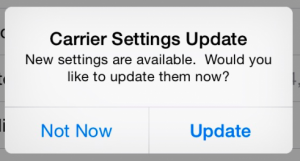
Cellular päivitys epäonnistui?
4. Päivitä laitteesi.
Päivitä iOS: n tai ipadosin uusimpiin versioihin. Näin:
- Asetukset > yleistä, sitten tap Software Update. Tämä tarkistaa ohjelmistopäivitykset. Ja jos päivitys on saatavilla, seuraa näytön ohjeita ladata ja asentaa päivityksen.,
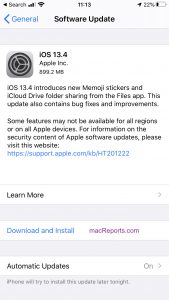
huomaa, että voit myös päivittää iPhone tai iPad liittämällä se tietokoneeseen.
tähän taas tarvitaan Wi-Fi-yhteys.
5. Nollaa verkkoasetukset.
väärin määritetyt verkkoasetukset voivat aiheuttaa solutietoyhteysongelmia. Tämän nollaaminen voi ratkaista ongelmasi. Huomaa, että tämän nollaaminen poistaa Wi-Fi -, VPN-ja muut verkkoasetukset., Tässä on, miten:
- iPhone-tai iPad, mene Asetukset > Yleiset > Nollaa > Nollaa verkkoasetukset.
- Jos pyydetään, syötä salasana.
- laitteesi käynnistyy uudelleen.
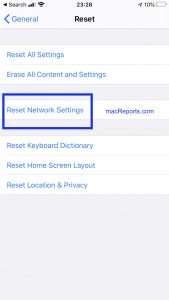
6. Ota yhteys kantajaan.
joten olet kokeillut kaikkea etkä vieläkään onneasi? Saattaa olla palvelukatkos tai sinulla voi olla ongelmia matkapuhelinoperaattorin kanssa. Ehkä asia ei ole heidän päässään. Ehkä olet saavuttanut datarajan. Ehkä tilisi on hyllytetty., Tai ehkä alueellasi on katkoksia. Ota yhteyttä kantajaan saadaksesi lisää apua.
Katso myös:
- Kuinka Vähentää Tietojen Käyttö iPhone
- Kuinka Vähentää Kaistanleveyden Käyttö Macilla